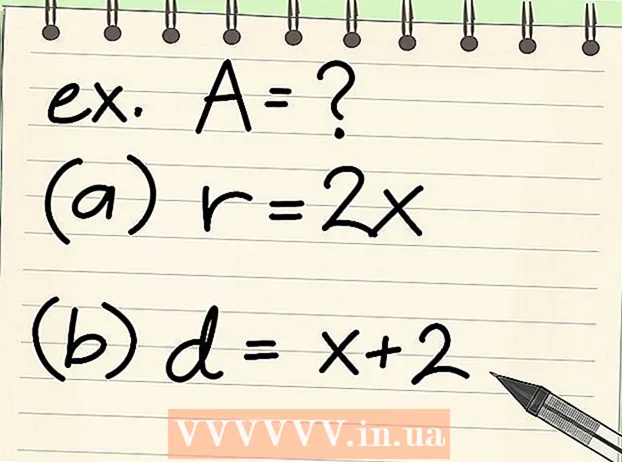Autor:
Bobbie Johnson
Datum Stvaranja:
4 Travanj 2021
Datum Ažuriranja:
26 Lipanj 2024

Sadržaj
U ovom ćete članku naučiti kako se jednostavno prebaciti s jednog iPhonea na drugi pomoću prijenosa podataka.
Koraci
Metoda 1 od 2: Korištenje iClouda
 1 Pokrenite aplikaciju Postavke na starom iPhoneu. Pritisnite sivu ikonu zupčanika (⚙️) na početnom zaslonu.
1 Pokrenite aplikaciju Postavke na starom iPhoneu. Pritisnite sivu ikonu zupčanika (⚙️) na početnom zaslonu.  2 Dodirnite svoj Apple ID. Naći ćete ga u odjeljku pri vrhu izbornika pored vašeg imena i slike profila (ako je imate).
2 Dodirnite svoj Apple ID. Naći ćete ga u odjeljku pri vrhu izbornika pored vašeg imena i slike profila (ako je imate). - Ako se još niste prijavili, kliknite Prijava, unesite svoj Apple ID i lozinku, a zatim kliknite Prijava.
- Možda se na starijim verzijama iOS -a ovaj korak može preskočiti.
 3 Pritisnite iCloud. Nalazi se u drugom odjeljku izbornika.
3 Pritisnite iCloud. Nalazi se u drugom odjeljku izbornika.  4 Odaberite podatke za sigurnosnu kopiju. Pregledajte aplikacije navedene u odjeljku Aplikacije koje koriste iCloud, kao što su Fotografije, Kontakti i Kalendar. Pomaknite klizače pored podataka koje želite prenijeti na novi telefon u položaj Uključeno (zeleno).
4 Odaberite podatke za sigurnosnu kopiju. Pregledajte aplikacije navedene u odjeljku Aplikacije koje koriste iCloud, kao što su Fotografije, Kontakti i Kalendar. Pomaknite klizače pored podataka koje želite prenijeti na novi telefon u položaj Uključeno (zeleno). - Podaci s klizačima postavljenim na Isključeno (bijelo) neće se kopirati i prenositi na novi iPhone.
 5 Pomaknite se prema dolje i dodirnite iCloud Copy. To je pri dnu odjeljka Programi pomoću iClouda.
5 Pomaknite se prema dolje i dodirnite iCloud Copy. To je pri dnu odjeljka Programi pomoću iClouda. - Ako je potrebno, pomaknite klizač pored iCloud Copy u položaj Uključeno (zeleno).
 6 Dodirnite Sada napravi sigurnosnu kopiju. Nalazi se pri dnu ekrana. Sigurnosna kopija vašeg starog iPhonea će početi. Pričekajte da se proces dovrši.
6 Dodirnite Sada napravi sigurnosnu kopiju. Nalazi se pri dnu ekrana. Sigurnosna kopija vašeg starog iPhonea će početi. Pričekajte da se proces dovrši.  7 Pritisnite iCloud. Nalazi se u gornjem lijevom kutu zaslona. Vratit ćete se na stranicu postavki iClouda.
7 Pritisnite iCloud. Nalazi se u gornjem lijevom kutu zaslona. Vratit ćete se na stranicu postavki iClouda.  8 Uključite svoj novi iPhone i postavite osnovne opcije. Od vas će se tražiti određene informacije, poput jezika, zemlje, bežične mreže itd.
8 Uključite svoj novi iPhone i postavite osnovne opcije. Od vas će se tražiti određene informacije, poput jezika, zemlje, bežične mreže itd.  9 Pritisnite Obnovi iCloud kopiju. Učinite to kada se od vas zatraži da odaberete kako postaviti novi iPhone. Ovo će prenijeti podatke sa vašeg starog iPhonea na novi.
9 Pritisnite Obnovi iCloud kopiju. Učinite to kada se od vas zatraži da odaberete kako postaviti novi iPhone. Ovo će prenijeti podatke sa vašeg starog iPhonea na novi.  10 Dodirnite Dalje. Nalazi se u gornjem desnom kutu ekrana.
10 Dodirnite Dalje. Nalazi se u gornjem desnom kutu ekrana.  11 Unesite svoj Apple ID i lozinku. Učinite to na odgovarajućim linijama.
11 Unesite svoj Apple ID i lozinku. Učinite to na odgovarajućim linijama.  12 Dodirnite sigurnosnu kopiju iClouda. Odaberite kopiju označenu najbližim datumom i vremenom.
12 Dodirnite sigurnosnu kopiju iClouda. Odaberite kopiju označenu najbližim datumom i vremenom.  13 Pritisnite Obnovi. Podaci koje ste kopirali sa starog iPhonea bit će preneseni na novi iPhone.
13 Pritisnite Obnovi. Podaci koje ste kopirali sa starog iPhonea bit će preneseni na novi iPhone. - Novi iPhone će se ponovno pokrenuti kada se oporavak podataka završi. Sada možete koristiti svoj pametni telefon ..
Metoda 2 od 2: Korištenje iTunes -a
 1 Spojite stari iPhone na računalo. Da biste to učinili, upotrijebite USB kabel isporučen s uređajem.
1 Spojite stari iPhone na računalo. Da biste to učinili, upotrijebite USB kabel isporučen s uređajem.  2 Otvorite iTunes. Učinite to ako se program nije automatski pokrenuo kada ste priključili uređaj.
2 Otvorite iTunes. Učinite to ako se program nije automatski pokrenuo kada ste priključili uređaj.  3 Kliknite na svoj iPhone. Ikona iPhonea pojavit će se pri vrhu zaslona čim iTunes prepozna pametni telefon.
3 Kliknite na svoj iPhone. Ikona iPhonea pojavit će se pri vrhu zaslona čim iTunes prepozna pametni telefon.  4 Kliknite gumb pored Ovo računalo. Ova se opcija nalazi u odjeljku "Automatsko stvaranje sigurnosnih kopija".
4 Kliknite gumb pored Ovo računalo. Ova se opcija nalazi u odjeljku "Automatsko stvaranje sigurnosnih kopija". - Ako želite izraditi sigurnosnu kopiju svojih zaporki, podataka Homekit -a ili podataka o zdravlju i aktivnosti, označite okvir pokraj Šifriraj sigurnosnu kopiju i izradite novu lozinku.
 5 Kliknite Sada napravi sigurnosnu kopiju. Nalazi se u desnom oknu prozora u odjeljku Ručno sigurnosno kopiranje i vraćanje.
5 Kliknite Sada napravi sigurnosnu kopiju. Nalazi se u desnom oknu prozora u odjeljku Ručno sigurnosno kopiranje i vraćanje. - Pričekajte da iTunes dovrši sigurnosno kopiranje i spremanje vaših podataka. Postupak može potrajati nekoliko minuta, ovisno o količini podataka pohranjenih na iPhoneu.
 6 Pritisnite gumb Izbaci, a zatim odvojite telefon od računala. Ovaj gumb nalazi se desno od imena iPhonea. Odspojite telefon isključivanjem USB kabela.
6 Pritisnite gumb Izbaci, a zatim odvojite telefon od računala. Ovaj gumb nalazi se desno od imena iPhonea. Odspojite telefon isključivanjem USB kabela.  7 Isključite stari iPhone. Da biste to učinili, držite gumb za zaključavanje na desnoj ili gornjoj ploči tijela telefona dok se na zaslonu ne prikaže natpis "Isključi", a zatim prijeđite prstom preko ovog natpisa.
7 Isključite stari iPhone. Da biste to učinili, držite gumb za zaključavanje na desnoj ili gornjoj ploči tijela telefona dok se na zaslonu ne prikaže natpis "Isključi", a zatim prijeđite prstom preko ovog natpisa. - Ako vaš stari iPhone ima SIM karticu, uklonite je i umetnite u novi iPhone.
 8 Uključite svoj novi iPhone. Da biste to učinili, kliknite gumb za zaključavanje.
8 Uključite svoj novi iPhone. Da biste to učinili, kliknite gumb za zaključavanje.  9 Postavite osnovne parametre svog pametnog telefona. Od vas će se tražiti određene informacije, poput zemlje, jezika, bežične mreže itd.
9 Postavite osnovne parametre svog pametnog telefona. Od vas će se tražiti određene informacije, poput zemlje, jezika, bežične mreže itd.  10 Kliknite Vrati iTunes Copy. Ovo će biti jedna od mogućnosti za postavljanje ili vraćanje novog uređaja.
10 Kliknite Vrati iTunes Copy. Ovo će biti jedna od mogućnosti za postavljanje ili vraćanje novog uređaja.  11 Povežite svoj novi iPhone s istim računalom. Koristite kabel koji ste dobili s novim uređajem jer bi mogao biti drugačiji (Lightning kabel umjesto 30-pinskog kabela).
11 Povežite svoj novi iPhone s istim računalom. Koristite kabel koji ste dobili s novim uređajem jer bi mogao biti drugačiji (Lightning kabel umjesto 30-pinskog kabela). - iTunes će prepoznati novi uređaj i prikazati "Dobrodošli na novi iPhone".
 12 Kliknite gumb "Obnovi ovu kopiju". Odaberite najnoviju sigurnosnu kopiju s padajućeg izbornika.
12 Kliknite gumb "Obnovi ovu kopiju". Odaberite najnoviju sigurnosnu kopiju s padajućeg izbornika.  13 Pritisnite Nastavi. Prijenos podataka s iTunesa na novi iPhone će započeti.
13 Pritisnite Nastavi. Prijenos podataka s iTunesa na novi iPhone će započeti. - Pričekajte da se novi iPhone ponovno pokrene. Sada možete koristiti svoj pametni telefon.
Upozorenja
- Ne možete vratiti sigurnosnu kopiju novog modela iPhonea na stari model. Ako želite prenijeti podatke između starijih modela iPhonea, najprije ažurirajte softver. Da biste to učinili, pokrenite aplikaciju Postavke i dodirnite Općenito> Ažuriranje softvera. IPhone će imati najnoviju dostupnu verziju iOS -a.